
Современные системы электронной почты сохраняют вашу почту в облаке, поэтому вы можете получить доступ к ней из любого места, но даже у них есть ограничения для хранения. Вот как сделать резервную копию электронной почты Microsoft Outlook и восстановить его, если вам когда-нибудь понадобится эти сообщения снова.
Как сделать резервную копию в Microsoft Outlook
Возьменное резервное копирование в Microsoft Outlook очень легко. Резервные копии хранятся в PST ( Личная таблица хранения ) Файлы, которые могут быть открыты непосредственно в Outlook. Вот как создать один.
СВЯЗАННЫЕ С: В чем разница между Outlook's PST и OST файлами?
Откройте Microsoft Outlook на вашем компьютере, нажмите «Файл» в ленте, а затем выберите Open & Amp; Экспорт и GT; Импорт Экспорт.

Нажмите «Экспорт в файл», а затем выберите кнопку «Далее».
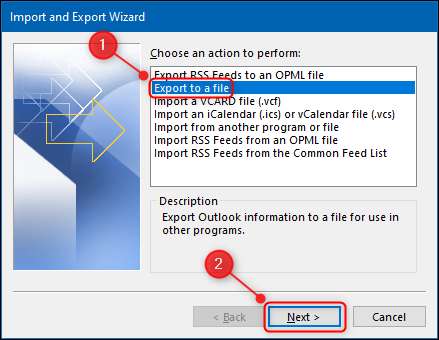
Из следующего окна выделите файл «Outlook Data» и нажмите «Далее», чтобы продолжить.
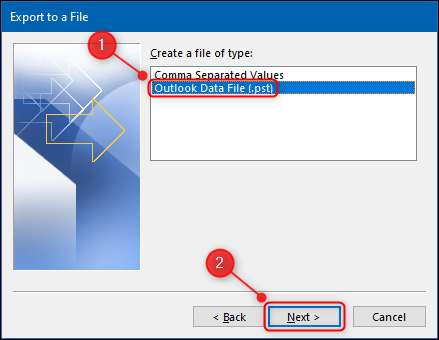
Вы можете выбрать отдельную папку, например «Архив», но если вы хотите сделать резервную копию всех ваших электронных писем, нажмите на имя вашего почтового ящика, убедитесь, что «включают подпапки», и затем нажмите «Далее».
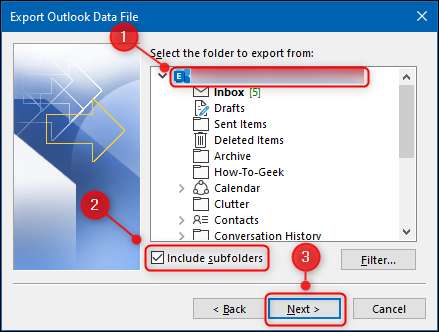
По умолчанию ваш файл будет называться «Backup.PST» и хранится в папке «Microsoft Outlook Window», но вы можете изменить местоположение и имя файла.
Если вы сохраните файл с тем же именем, что и другой файл PST в этом месте, электронные письма будут сохранены в одном файле. Это то, для чего предназначен раздел «Опции»; Выберите, следует ли заменять дубликаты электронные письма, создавать дубликаты писем или не экспортировать дубликаты писем вообще. Когда вы закончите, нажмите «Готово».
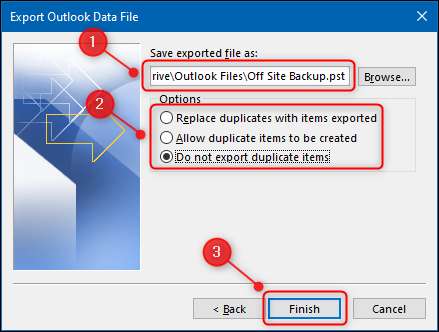
Outlook создаст файл PST в указанном вами месте. Мета-данные, такие как свойства папок (представления, разрешения и настройки автоархича), правила сообщения и списки заблокированных отправителей не экспортируются.
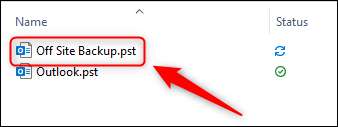
Используйте функцию резервного копирования в качестве резервного копирования Offsite, чтобы сделать место в вашей учетной записи IMAP или перемещать электронные письма в другую учетную запись или Microsoft Outlook на другом устройстве.
СВЯЗАННЫЕ С: Как экспортировать календарь Outlook в качестве файла CSV
Как восстановить резервную копию в Microsoft Outlook
Теперь, когда у вас есть файл PST, вам нужно иметь возможность импортировать данные в него в Microsoft Outlook, что так же просто, как экспортировать файл.
Откройте приложение Outlook на вашем компьютере, нажмите «Файл», а затем выберите Open & Amp; Экспорт и GT; Импорт Экспорт.

Далее выберите «Импорт из другой программы или файла» и нажмите «Далее».
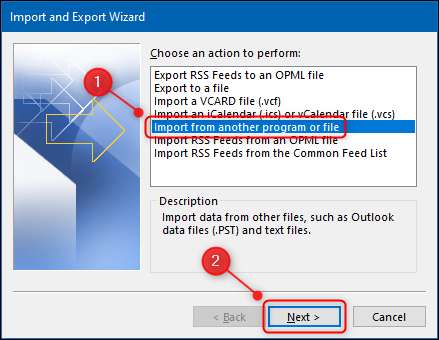
Выделите опцию «Outlook файл данных», а затем выберите «Далее».
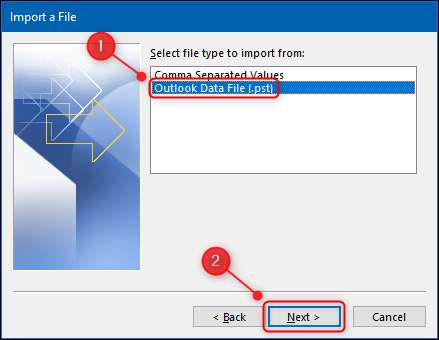
Выберите файл PST, который вы хотите импортировать, и выберите, следует ли заменять дубликаты электронные письма, создавать дубликаты писем или не импортировать дубликаты писем вообще. Когда вы закончите, нажмите «Далее».
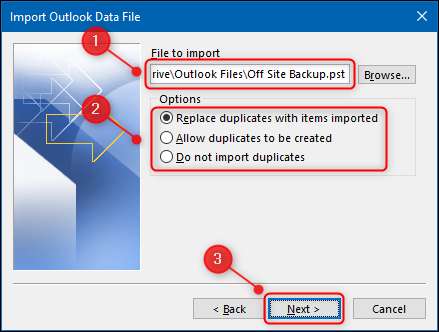
Выберите папку, которую вы хотите импортировать, или весь почтовый ящик, если это то, что вы экспортировали - и выберите, следует ли импортировать файлы в текущую папку, в которой вы находитесь или папки с тем же именем, что и вы экспортировали.
Если вы восстанавливаете из резервной копии или перемещаете электронные письма на новое устройство, вы захотите «импортировать элементы в одну и ту же папку» и выбирать учетную запись почты, чтобы импортировать их в. Это создаст ту же структуру папки, которую вы экспортировали в PST. Когда вы закончите, нажмите «Готово».
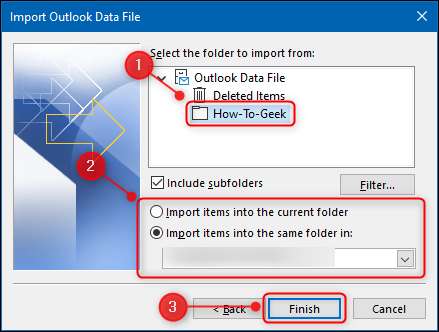
Ваши электронные письма теперь будут импортированы в Microsoft Outlook. Если вы импортируете электронные письма с другой учетной записи, и вы используете IMAP или MAPI, импортированные сообщения будут синхронизированы с помощью сервера электронной почты, и вы сможете получить доступ к ним из других устройств. В зависимости от объема электронных писем, он может занять некоторое время для синхронизации.
Помните, что метаданные данные, такие как свойства папок (представления, разрешения и настройки автоархив), правила сообщения и списки заблокированных отправителей не экспортируются в PST, поэтому они также не будут импортированы, и вам придется воссоздать их.







